Perbaiki Kesalahan Pembaruan Windows 10 0x80d02002
Diterbitkan: 2022-11-19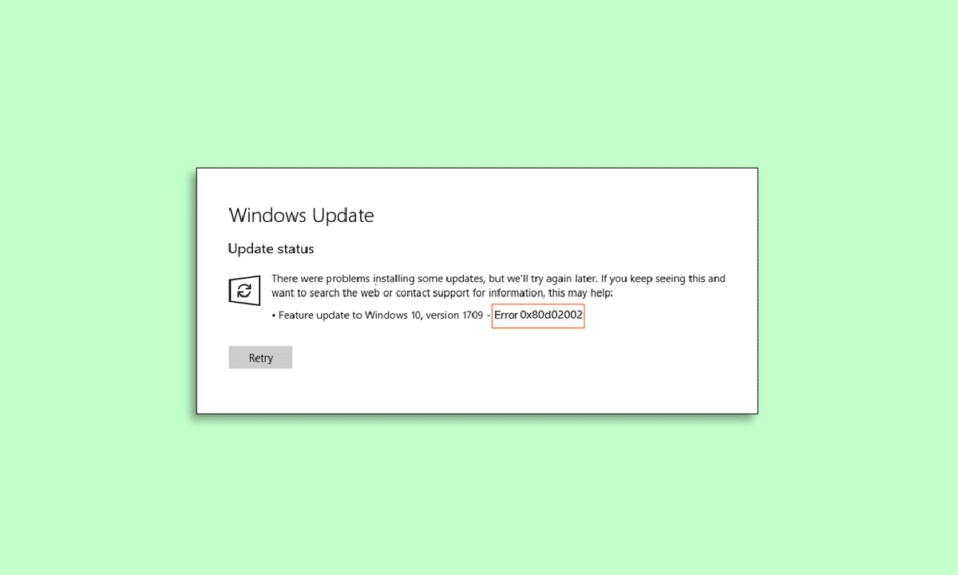
Pembaruan Windows sama pentingnya dengan menyelesaikan layanan mobil tepat waktu. Pembaruan baru untuk sistem operasi Windows dirilis tepat waktu untuk menyempurnakan fitur-fiturnya, untuk bekerja lebih baik, dan untuk hasil yang cepat. Pembaruan Windows juga dikenal untuk menemukan kerentanan keamanan dan memperbaiki celah yang dapat merusak sistem Anda. Oleh karena itu, tidak mencoba menginstal pembaruan untuk Windows berarti Anda menempatkan sistem Anda dalam risiko serangan yang tidak diketahui. Namun, memperbarui Windows juga tidak semudah kelihatannya. Beberapa pengguna PC mengalami kesalahan pembaruan 0x80d02002 saat menginstalnya. Jika Anda adalah seseorang yang berjuang dengan masalah yang sama maka panduan kami tentang cara memperbaiki kesalahan pembaruan Windows 10 0x80d02002 akan sangat membantu Anda. Dalam panduan kami hari ini, kami akan mengeksplorasi alasan di balik Windows 10 tidak dapat diperbarui dan juga apa itu kesalahan 0x80d02002. Jadi, jika Anda menantikan beberapa perbaikan yang telah diuji dan dicoba untuk pembaruan Windows 10 yang gagal diinstal, mari kita mulai sekarang juga.
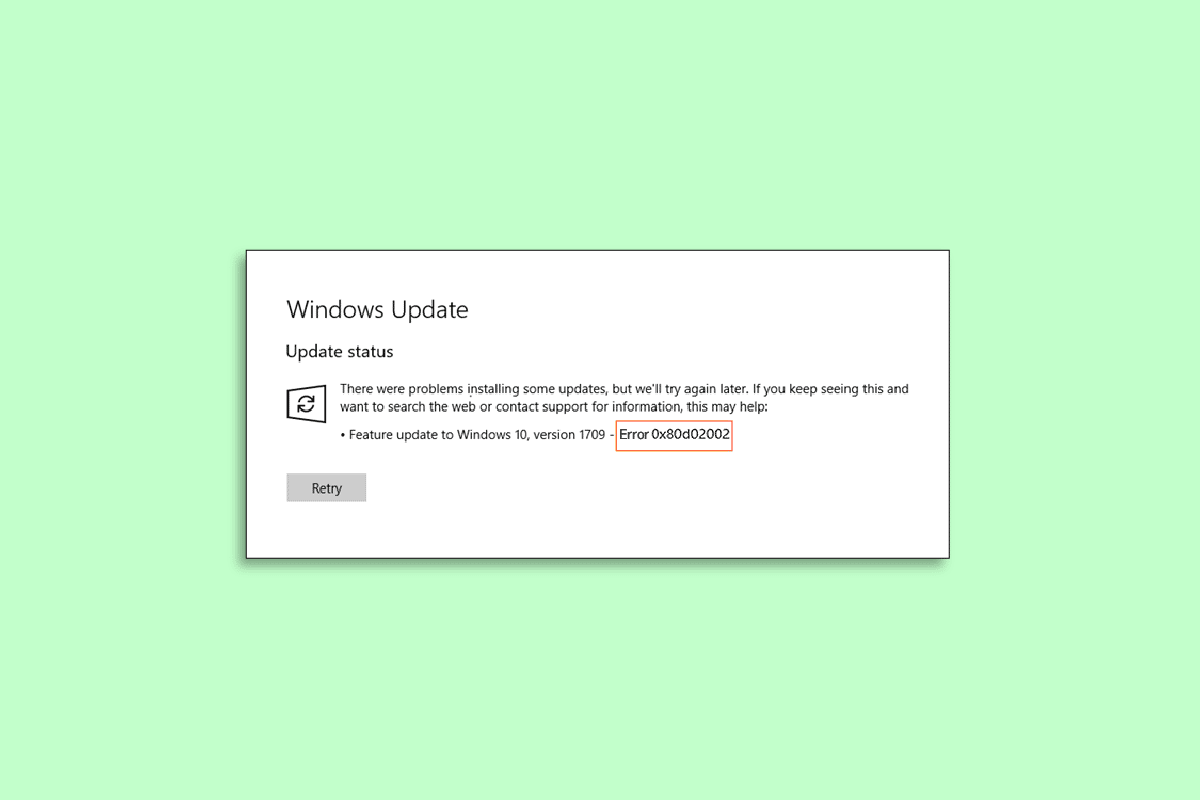
Isi
- Cara Memperbaiki Kesalahan Pembaruan Windows 10 0x80d02002
- Apa itu Kesalahan 0x80d02002?
- Alasan Dibalik Kesalahan Pembaruan 0x80d02002
- Metode 1: Lakukan Boot Bersih
- Metode 2: Pengaturan Wilayah & Bahasa yang Benar
- Metode 3: Jalankan Pemecah Masalah Pembaruan Windows
- Metode 4: Nonaktifkan Antivirus dan Firewall
- Metode 5: Perbaiki File Sistem yang Rusak
- Metode 6: Atur Ulang Komponen Pembaruan Windows Secara Manual
- Metode 7: Nonaktifkan Layanan Pihak Ketiga
- Metode 8: Matikan VPN dan Server Proksi
Cara Memperbaiki Kesalahan Pembaruan Windows 10 0x80d02002
Di sini, kami telah menunjukkan semua metode untuk mengatasi Windows 10 tidak dapat memperbarui kesalahan 0x80d02002 di PC Anda.
Apa itu Kesalahan 0x80d02002?
Kesalahan 0x80d02002 dikenal sebagai kesalahan pembaruan Windows . Kesalahan tersebut terkait dengan pembaruan Windows yang gagal . Biasanya ditemui ketika ada beberapa masalah dalam menginstal pembaruan baru . Pengguna Windows mendapatkan kesalahan ini saat mereka mencoba menginstal versi baru Windows, seperti Build 10074, Build 10130, dan lainnya. Karena kode kesalahan 0x80d02002, pengguna PC tidak dapat menginstal pembaruan.
Alasan Dibalik Kesalahan Pembaruan 0x80d02002
Mari kita lihat beberapa alasan yang diketahui memicu kesalahan pembaruan 0x80d02002.
- Versi driver perangkat yang kedaluwarsa adalah alasan pertama yang menyebabkan kesalahan.
- Pengaturan regional dan bahasa yang salah dari sistem Anda dapat menyebabkan kesalahan pembaruan gagal.
- Ketidakcocokan perangkat lunak Windows yang Anda coba perbarui dengan sistem Anda dapat menjadi titik pemicu lainnya.
- Komponen pembaruan Windows yang rusak juga dapat menyebabkan kesalahan 0x80d02002.
- Kemungkinan alasan berikutnya di balik kesalahan tersebut juga bisa menjadi ketidakcocokan aplikasi yang diinstal di komputer Anda.
- Infeksi malware virus di sistem Anda juga dapat memicu kesalahan ini.
- Masalah umum lainnya yang dapat menyebabkan kesalahan ini adalah koneksi internet yang tidak stabil.
Seperti biasa menerima kesalahan ini di komputer Anda, mudah untuk memperbaikinya menggunakan beberapa metode sederhana dan efektif. Mari kita jelajahi metode ini yang akan membantu Anda menyelesaikan kesalahan 0x80d02002 dengan mudah. Di bawah ini adalah metode untuk mengatasi kesalahan Windows 10 tidak dapat memperbarui.
Metode 1: Lakukan Boot Bersih
Perbaikan terakhir yang kami miliki untuk Anda hari ini untuk mengatasi kesalahan 0x80d02002 adalah melakukan boot bersih pada sistem Anda. Mungkin ada banyak layanan pihak ketiga atau aplikasi startup yang tidak diketahui yang dapat memicu kesalahan. Oleh karena itu, upaya terakhir yang tersisa untuk Anda coba jika Anda belum dapat memperbaiki masalah menggunakan metode yang diberikan di atas adalah melakukan boot bersih pada PC Anda. Sekali lagi, ini adalah metode yang mudah dilakukan yang dapat Anda coba dengan bantuan panduan kami di Melakukan boot bersih di Windows 10.
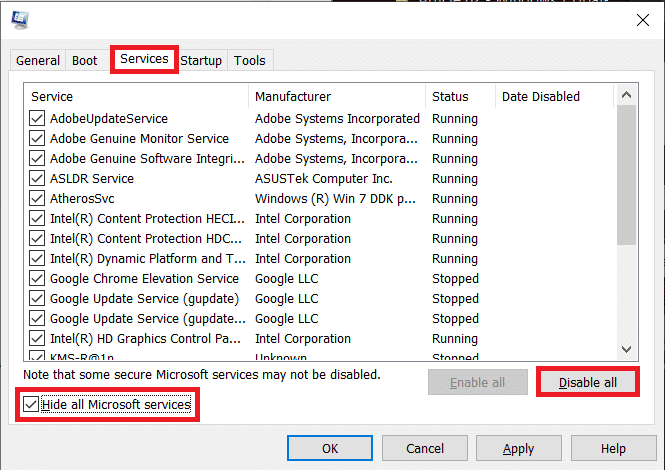
Metode 2: Pengaturan Wilayah & Bahasa yang Benar
Metode pertama yang harus diikuti adalah memeriksa pengaturan regional dan bahasa PC Anda. Jika pengaturan ini salah, mereka dapat menyebabkan kesalahan Windows gagal dengan mudah. Jadi, jika tidak disetel dengan benar, Anda tidak akan dapat menginstal pembaruan dengan benar. Untuk memperbaiki pengaturan ini, ikuti langkah-langkah yang diberikan di bawah ini:
1. Klik panel pencarian di PC Anda dan luncurkan Panel Kontrol dari sana.
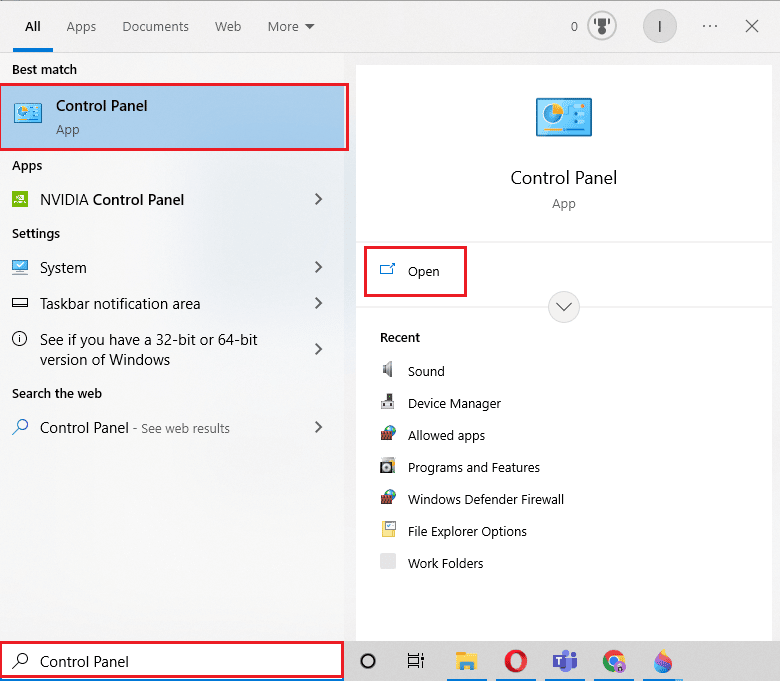
2. Atur Lihat berdasarkan > Ikon besar , pilih Wilayah dari daftar opsi.
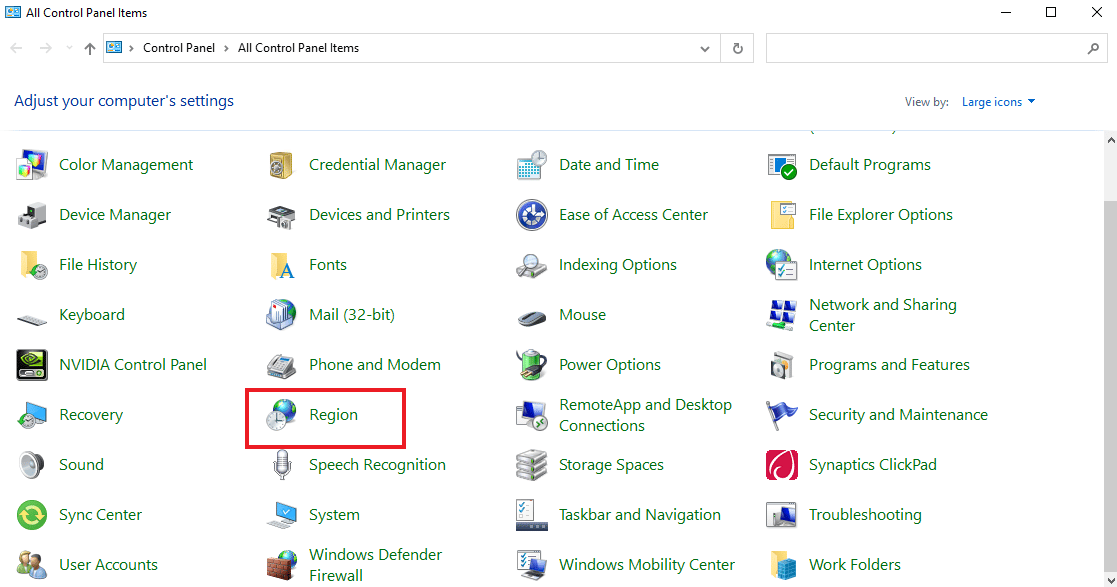
3. Sekarang, dari menu drop-down Format , pilih lokasi yang diinginkan. Dalam hal ini adalah Bahasa Inggris (Amerika Serikat) .
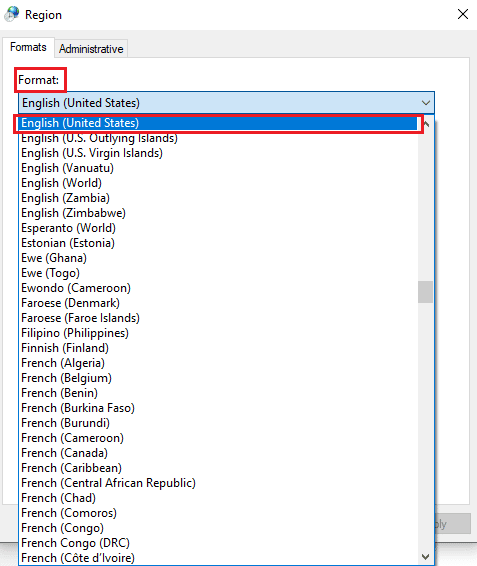
4. Selanjutnya, klik opsi Pengaturan tambahan… di bawah.
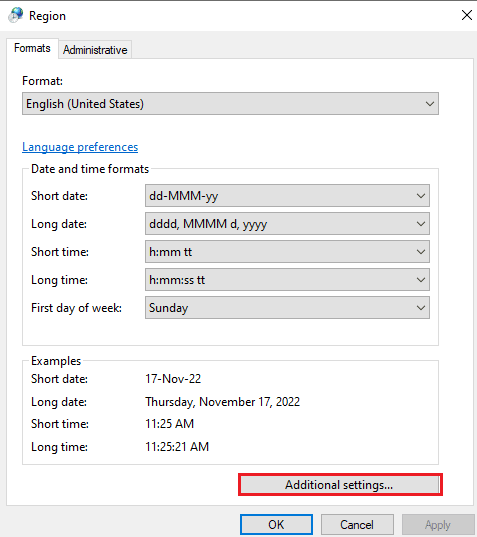
5. Atur Waktu dan Tanggal di jendela Kustomisasi Format dan pilih OK .
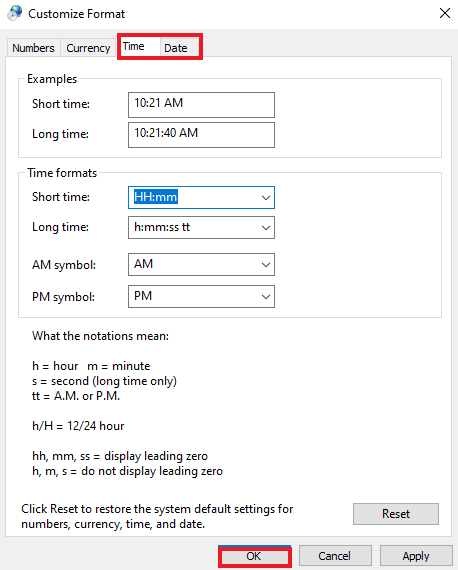
Baca Juga: Perbaiki 0x800f0831 Kesalahan Pembaruan Windows 10
Metode 3: Jalankan Pemecah Masalah Pembaruan Windows
Metode selanjutnya melibatkan menjalankan pemecah masalah pembaruan Windows untuk memperbaiki pembaruan Windows 10 yang gagal dipasang. Ini adalah cara yang efektif untuk menghilangkan kesalahan pembaruan Windows jika ada. Ini membantu dalam memindai Windows dan memperbaiki masalah itu sendiri. Jadi, jika Anda kesulitan dengan pembaruan baru di PC Anda, ketahui Cara Menjalankan Pemecah Masalah Pembaruan Windows dengan bantuan panduan kami dan perbaiki masalah dengan mudah.
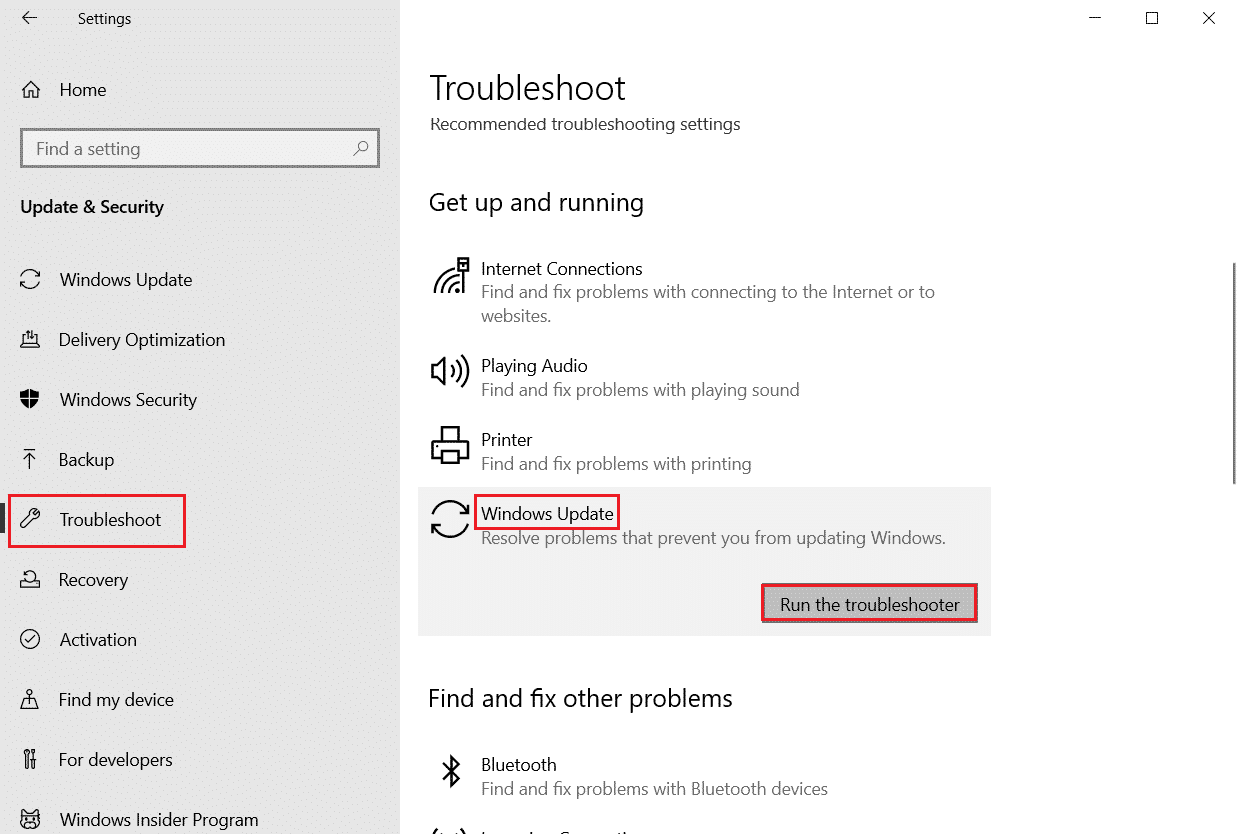
Metode 4: Nonaktifkan Antivirus dan Firewall
Anda juga dapat mencoba menonaktifkan antivirus dan firewall untuk mengatasi masalah kesalahan pembaruan karena sistem keamanan di PC Anda juga dapat memblokir penginstalan versi OS baru. Anda dapat memeriksa panduan kami tentang Cara Menonaktifkan Antivirus Sementara di Windows 10.

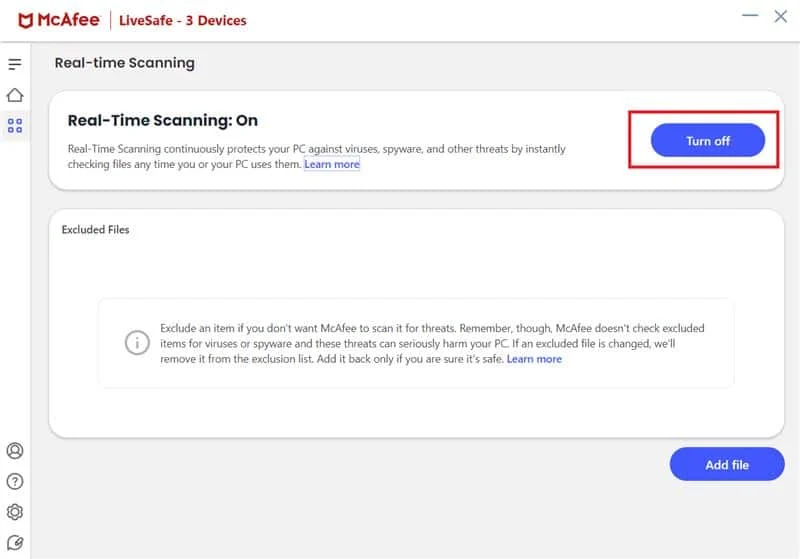
Untuk menonaktifkan sistem keamanan bawaan, dan firewall di PC Anda, Anda dapat membaca panduan kami tentang Cara Menonaktifkan Firewall Windows 10.
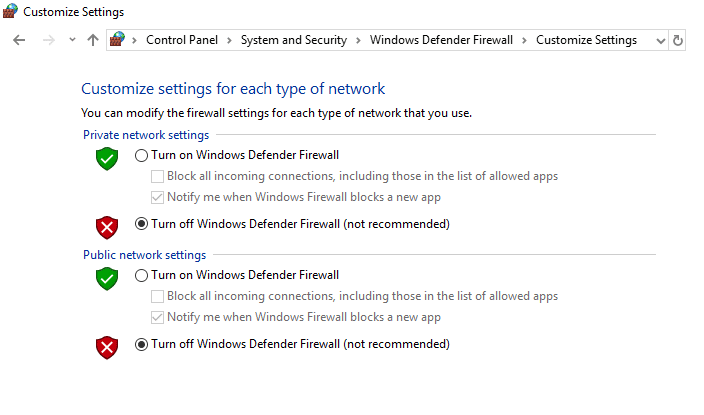
Baca Juga: Cara Memperbaiki Kesalahan Pembaruan Windows 80072ee2
Metode 5: Perbaiki File Sistem yang Rusak
Seperti yang sudah Anda ketahui, jika beberapa file di sistem Anda rusak karena malware, file tersebut dapat menjadi penghalang untuk mengunduh pembaruan. Jadi, untuk memperbaiki kesalahan pembaruan Windows 10 0x80d02002, Anda harus memeriksa file-file ini dan memperbaikinya sesegera mungkin. Anda dapat mengambil bantuan dari panduan kami tentang Cara Memperbaiki File Sistem yang Rusak di Windows 10 dan menyingkirkan bad sector.
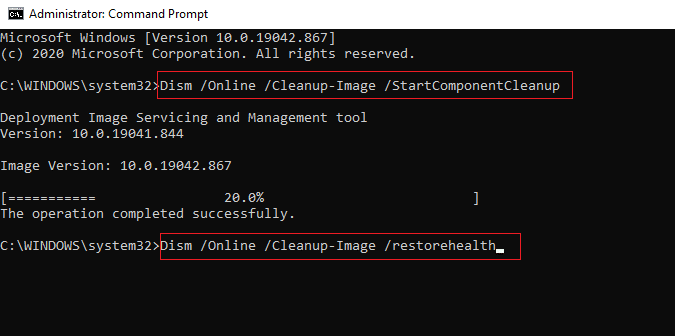
Metode 6: Atur Ulang Komponen Pembaruan Windows Secara Manual
Saat mengunduh pembaruan pada sistem Anda jika Anda menghadapi Windows 10 tidak dapat memperbarui masalah. Maka penting untuk memeriksa apakah komponen pembaruan Windows ( Update Storage Folder – SoftwareDistribution dan Catroor2 ) rusak. Jika demikian, disarankan untuk mengatur ulang komponen ini secara manual untuk mengatasi kesalahan pembaruan. Sangat mudah untuk mencoba proses reset dengan bantuan panduan menyeluruh kami Cara Mereset Komponen Pembaruan Windows di Windows 10.
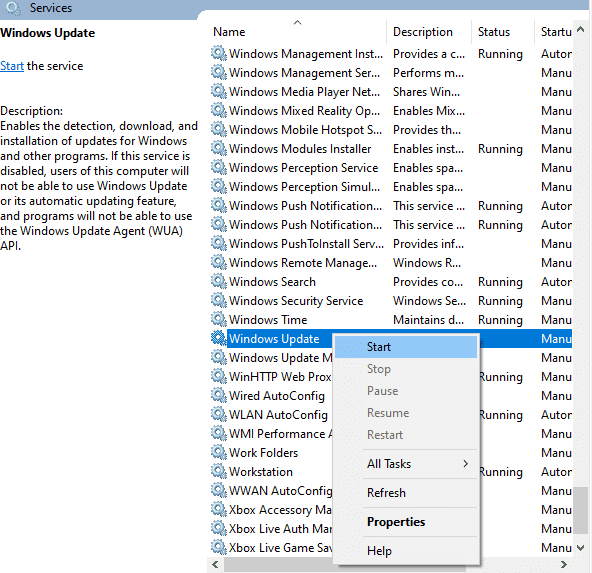
Baca Juga: Perbaiki 0x80004002: Tidak Ada Antarmuka yang Didukung di Windows 10
Metode 7: Nonaktifkan Layanan Pihak Ketiga
Seperti yang Anda ketahui sekarang, ada banyak aplikasi dan program pihak ketiga yang terinstal di sistem Anda yang dapat mengganggu pembaruan dan menyebabkan kesalahan pembaruan 0x80d02002. Oleh karena itu, disarankan untuk menonaktifkan semua layanan pihak ketiga saat Anda mengunduh pembaruan.
1. Luncurkan kotak dialog Run dengan menekan tombol Windows + R secara bersamaan.
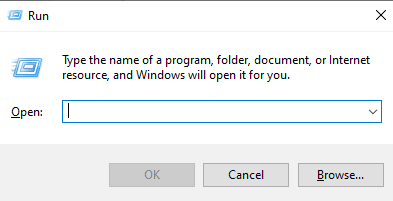
2. Sekarang, masukkan msconfig di dalam kotak.
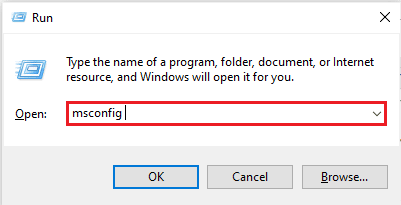
3. Selanjutnya, klik tab Layanan .
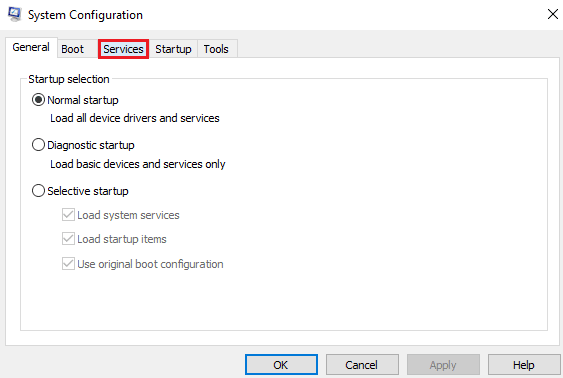
4. Sekarang, centang kotak untuk Sembunyikan semua Layanan Microsoft .
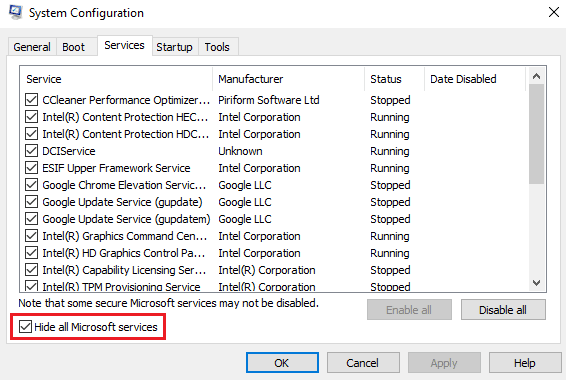
5. Kemudian, klik Nonaktifkan semua .
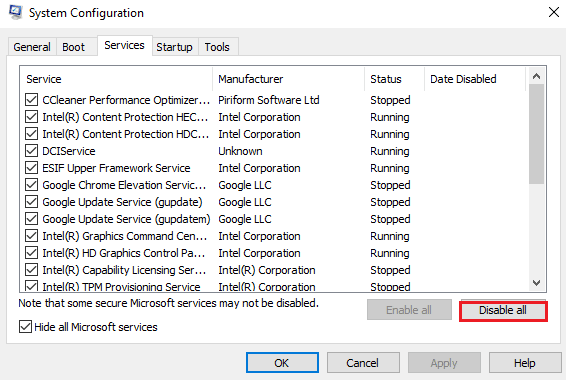
6. Terakhir, klik Apply lalu OK .
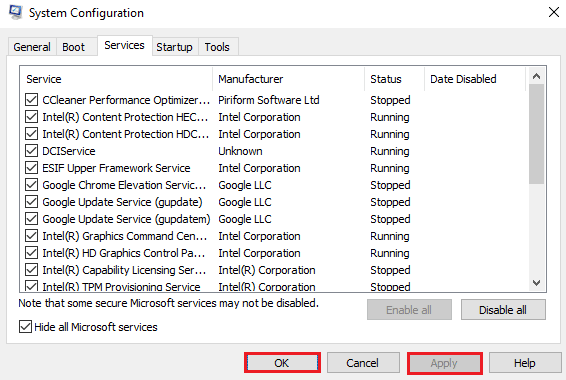
7. Setelah selesai, reboot PC .
Metode 8: Matikan VPN dan Server Proksi
Metode selanjutnya adalah mematikan VPN dan proxy di sistem Anda jika Anda ingin memperbaiki kesalahan pembaruan Windows 10 0x80d02002. Terkadang, masalah ini muncul entah dari mana karena masalah konektivitas. Jika demikian, disarankan untuk menghapus instalan klien VPN dan memulai ulang sistem Anda. Anda dapat mempelajari lebih lanjut tentang cara melakukannya dengan bantuan panduan kami Cara Menonaktifkan VPN dan Proxy di Windows 10.
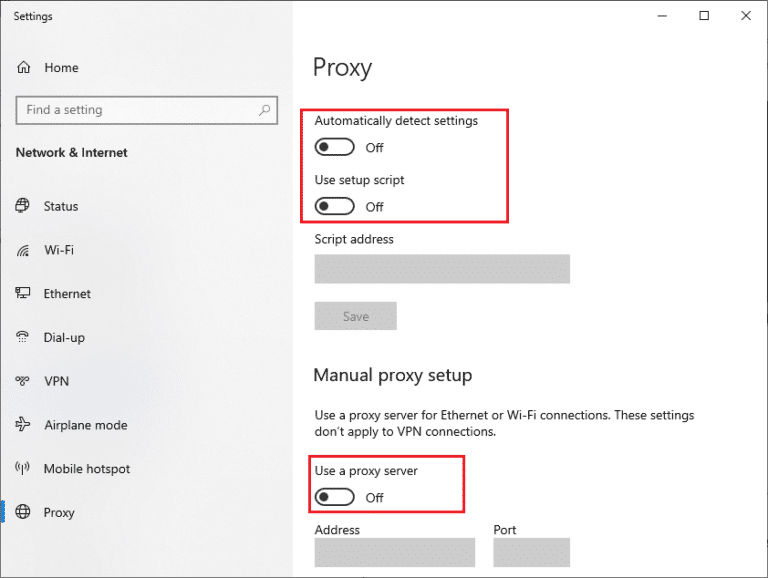
Baca Juga: Perbaiki Kode Kesalahan 0xc1800103 0x90002
Pertanyaan yang Sering Diajukan (FAQ)
Q1. Apa yang biasanya menyebabkan kegagalan pembaruan Windows?
Jwb. Umumnya, ruang drive yang tidak mencukupi pada PC Anda dapat menjadi alasan di balik kegagalan pembaruan Windows. Selain itu, driver perangkat yang kedaluwarsa dapat menyebabkan kesalahan ini.
Q2. Bagaimana saya bisa menghapus pembaruan Windows yang terus gagal?
Jwb. Untuk menghapus pembaruan Windows yang terus gagal, Anda harus menghapus versi OS dari opsi pemulihan Windows. Dan kemudian unduh versi baru dengan mengingat bahwa driver sistem Anda diperbarui, Anda memiliki koneksi internet yang kuat, dan tidak ada layanan atau aplikasi pihak ketiga yang menjadi penghalang untuk pembaruan Windows.
Q3. Bisakah menginstal pembaruan Windows menyebabkan kegagalan perangkat keras?
Jwb. Secara umum, pembaruan Windows seharusnya tidak menyebabkan kegagalan perangkat keras apa pun. Sebagian besar kegagalan perangkat keras menyebabkan kesalahan pembaruan Windows.
Q4. Apa yang terjadi saat memperbarui Windows saya?
Jwb. Setelah Anda memperbarui Windows pada sistem Anda, Anda dapat menjalankan sistem Anda dengan lancar dan aman . Anda akan menerima perbaikan terbaru untuk memperbarui OS Anda bersama dengan peningkatan keamanan yang menjaga perangkat Anda tetap terlindungi.
Q5. Apa yang akan terjadi jika saya menghentikan progres pembaruan Windows?
Jwb. Saat menghentikan pembaruan Windows di tengah jalan, Anda dapat menyebabkan kerusakan serius pada sistem operasi Anda yang membuat PC Anda tidak dapat digunakan .
Direkomendasikan:
- Cara Menjalankan Pencarian Gambar Reverse Scammer
- Perbaiki Perangkat yang Tidak Ada Kesalahan Ditentukan pada Windows 10
- 9 Cara Memperbaiki Kesalahan Pembaruan Windows 0X80070003
- Perbaiki Kesalahan 0x800705b3 di Pembaruan Windows
Kami harap panduan informatif kami tentang cara memperbaiki kesalahan pembaruan Windows 10 0x80d02002 membantu menghapus semua keraguan Anda tentang 0x80d02002, bagaimana pemicunya, dan berbagai metode yang dapat memperbaiki masalah ini. Beri tahu kami tentang pertanyaan atau saran Anda, jika ada, dengan meninggalkan komentar Anda di bawah.
